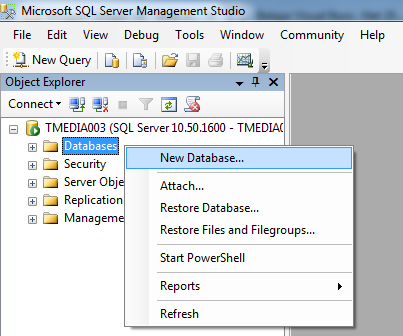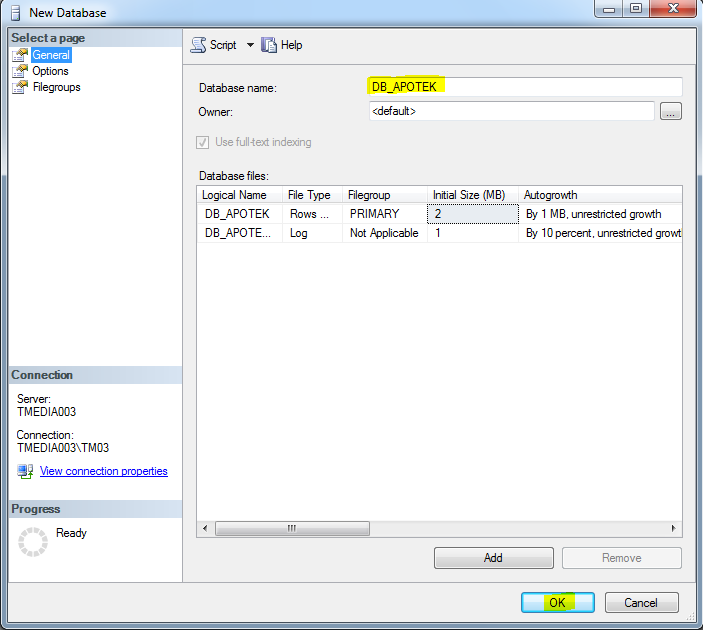Baiklah mari kita lanjut..
Buka Komputer anda
Klik SQL Server Managment Studio
Maka akan muncul gambar dibawah
Klik Connect
#Cara Membuat Database Apotek
Klik Kanan Database
New Database
Maka akan muncul gambar dibawah :
Buat nama database : DB_APOTEK
Klik OK
Proses pembuatan Database Apotek selesai, selanjutnya anda harus membuat Tabel
#Membuat Tabel ADMIN
Klik DB_APOTEK
Pada Tables, Klik kanan kemudian Klik New Table...
Buatlah design Tabel Admin seperti gambar diatas, kemudian Save dengan nama : TBL_ADMIN
Karena nantinya kita akan membuat Form Login Aplikasi Apotek, maka buatlah sample data seperti gambar dibawah ini :
Lihat gambar diatas, Klik Kanan dbo.TBL_ADMIN - Edit Top 200 Rows
Masukan manual seperti gambar diatas
Kami kira cukup dalam membuat Database dan Tabel DB_APOTEK diatas
Ikuti terus Pembelajaran kami selanjutanya
KLIK DISINI Untuk Download Project langkah diatas
KLIK DISINI Untuk melanjutkan ke Tahapan selanjutnya........................................................
Next Article
« Prev Post
« Prev Post
Previous Article
Next Post »
Next Post »
Penulisan markup di komentar
- Untuk menulis huruf bold silahkan gunakan
<strong></strong>atau<b></b>. - Untuk menulis huruf italic silahkan gunakan
<em></em>atau<i></i>. - Untuk menulis huruf underline silahkan gunakan
<u></u>. - Untuk menulis huruf strikethrought silahkan gunakan
<strike></strike>. - Untuk menulis kode HTML silahkan gunakan
<code></code>atau<pre></pre>atau<pre><code></code></pre>, dan silahkan parse dulu kodenya pada kotak parser di bawah ini.
Konversi Code
Silahkan Berkomentar Dengan